Una de las nuevas características que tenemos que esperar es el Traductor de Apple para iOS 14. Esto es muy útil para los viajeros o cualquier persona que necesite comunicarse con personas que hablan un idioma diferente. Claro, podría usar Google para eso, pero tener una aplicación nativa de Apple es mucho más conveniente. He pasado un poco de tiempo con la aplicación durante los últimos días, así que veamos qué tan bien la aplicación Translate de Apple está a la altura de nuestras expectativas.
Introducción a iOS 14 Apple Translate
La primera vez que inicia Apple Translate, tiene un par de pantallas iniciales para navegar. El primero le da la bienvenida a Traducir y le permite conocer algunas de las funciones principales. Estos incluyen el modo de conversación, el modo en el dispositivo y los favoritos.
A continuación, se le preguntará si desea ayudar a Apple a mejorar Siri y Dictation durante el uso de la aplicación Translate. Si habilita esto, Apple almacenará el audio de sus interacciones de Siri y Dictado, posiblemente revisándolos más tarde para obtener actualizaciones.
Apple afirma que los datos no se asociarán con su ID de Apple. El audio solo se almacenará durante un tiempo limitado.
Traduciendo sus comunicaciones
Una vez que esté en la aplicación y haya pasado la introducción, es hora de traducir. Primero, seleccione el idioma al que desea traducir y desde. En este momento, la aplicación admite inglés, árabe, chino mandarín (que se muestra como China continental), francés, alemán, italiano, japonés, coreano, portugués, ruso y español. Es compatible con inglés tanto para los Estados Unidos como para el Reino Unido.
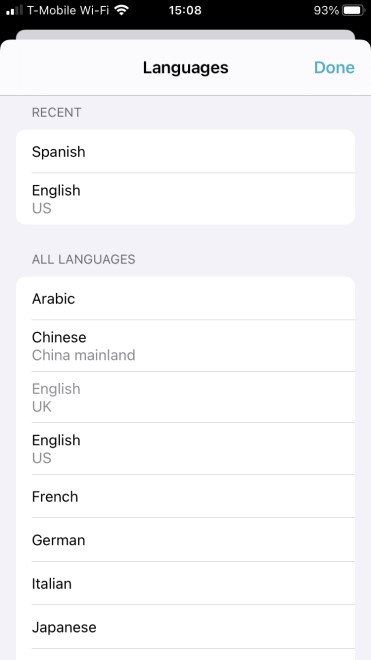 Los idiomas disponibles en Apple Translate
Los idiomas disponibles en Apple TranslateTiene dos opciones: escribir el texto o dictarlo. Toque dentro del campo donde dice “Ingresar texto” para escribir lo que desea traducir, luego toque Vamos cuando esté terminado. O bien, toque el icono del micrófono, hable en su iPhone y Translate hará lo suyo.
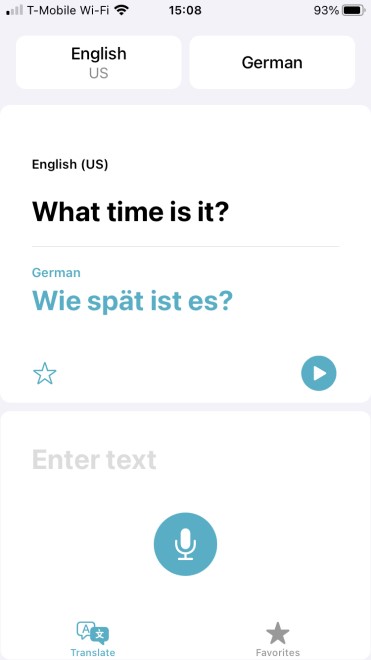 Simplemente puede escribir su mensaje en Traducir, y la aplicación le dará su traducción casi instantáneamente
Simplemente puede escribir su mensaje en Traducir, y la aplicación le dará su traducción casi instantáneamenteSi ha escrito su texto, solo obtendrá una traducción de texto. Puede tocar un Tocar icono para escuchar la traducción. Por otro lado, cuando use el dictado, obtendrá tanto el texto como las traducciones habladas.
Conseguir una conversación bidireccional
Si gira su iPhone hacia los lados para ingresar al modo horizontal, Traducir cambia al modo Conversación. Luego, simplemente toque el micrófono y comience a hablar, sosteniéndolo hacia su amigo que habla un idioma extranjero para que le traduzcan sus oraciones.
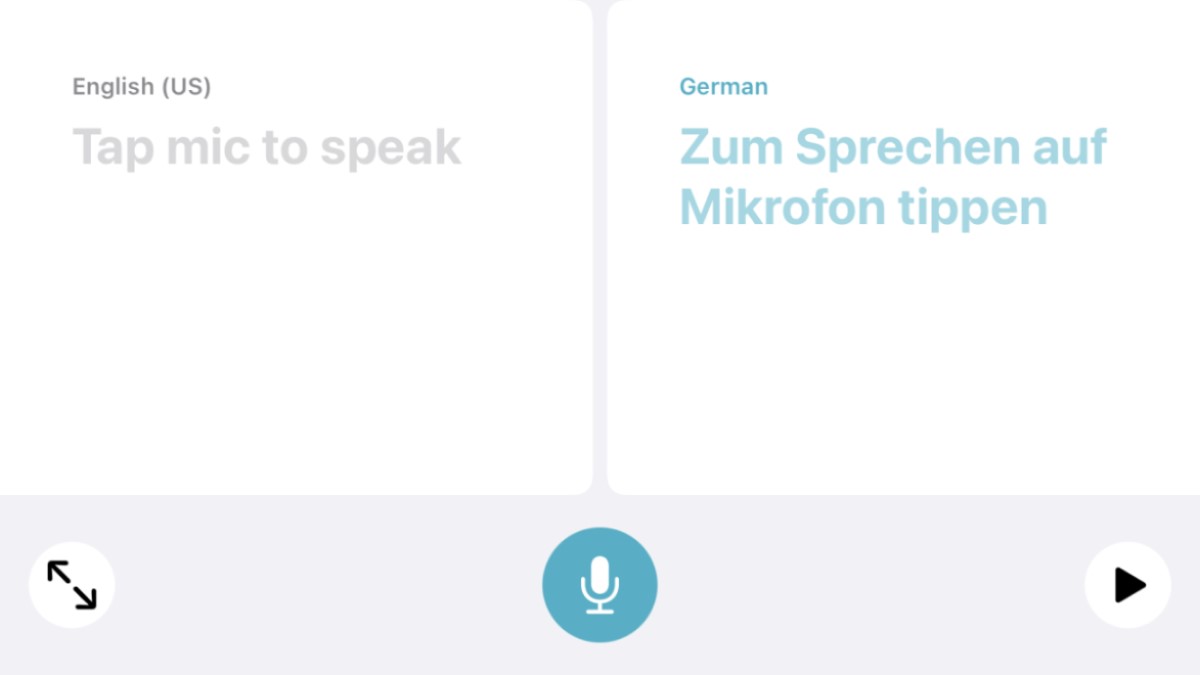 Gire su iPhone hacia los lados e ingresará al modo de diálogo para tener una conversación bidireccional fácilmente
Gire su iPhone hacia los lados e ingresará al modo de diálogo para tener una conversación bidireccional fácilmente¿Qué más puedo hacer con mis traducciones?
¿Tiene una frase que necesita traducir con frecuencia? ¡Para eso están los favoritos! Toque el ícono de estrella y su traducción se guardará para uso futuro. Solo tiene que cambiar a la pestaña Favoritos para encontrar los que ha guardado.
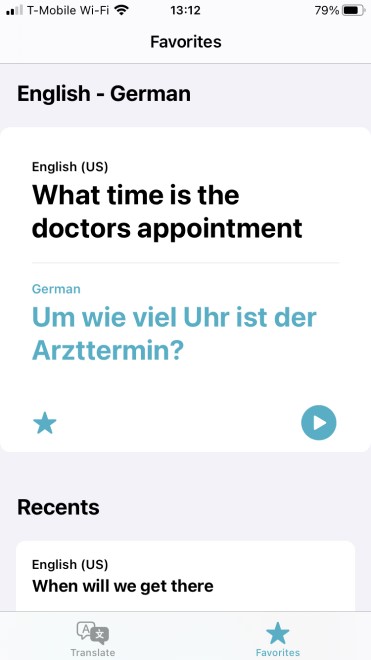 Puede marcar las frases que necesita con más frecuencia como Favoritos, para un acceso rápido y fácil
Puede marcar las frases que necesita con más frecuencia como Favoritos, para un acceso rápido y fácilSi realmente desea aprender más sobre el idioma, o simplemente comprender mejor sus traducciones, hay un diccionario incorporado. Cuando tocas el icono del libro, entrarás en el modo Diccionario. Toque una palabra y obtendrá su definición, así como los usos sugeridos. Toque en el X para volver al modo normal.
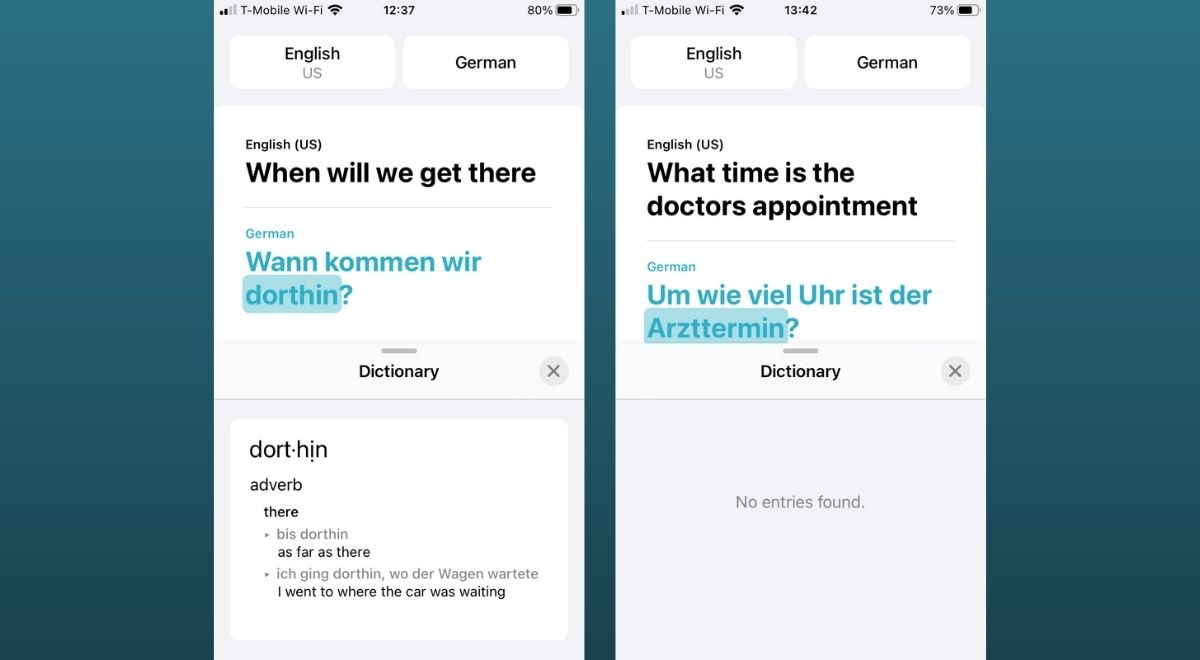 El diccionario de traducción es agradable, pero claramente algo abreviado.
El diccionario de traducción es agradable, pero claramente algo abreviado.Curiosamente, este modo muestra que es posible que el Traductor aún no sea perfecto. Intenté traducir “¿A qué hora es la cita con el médico?” Al alemán. El traductor respondió con “Um wie viel Uhr ist der Arzttermin?” Eso es correcto, pero como puede ver a continuación, el diccionario no tenía una entrada para “Artzttermin”, como lo hace para otras palabras.
Protección de su privacidad
Cuando se anunció por primera vez Apple Translate, se habló mucho del hecho de que la aplicación llevaría a cabo las traducciones en su dispositivo, sin compartir datos con Apple (o cualquier otra persona). La verdad del asunto es, sin embargo, que Translate no comportarse de esa manera por defecto.
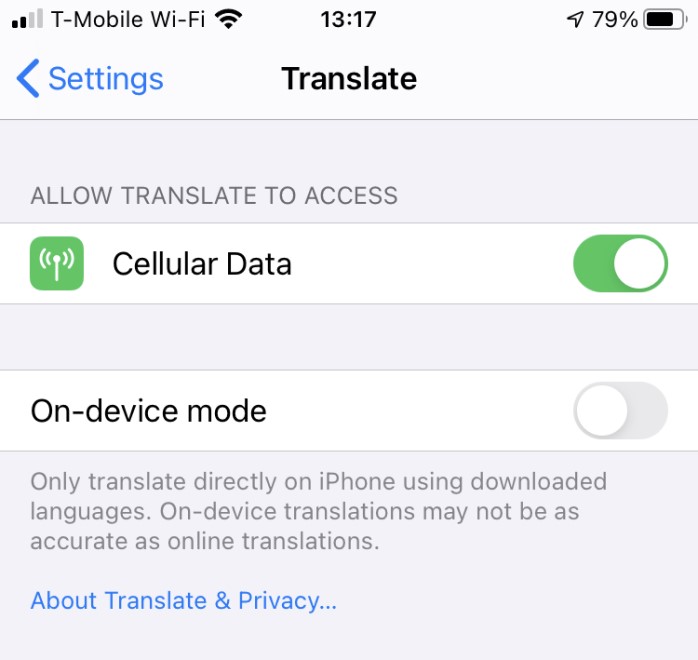 El modo en el dispositivo para Traducir no está habilitado de forma predeterminada
El modo en el dispositivo para Traducir no está habilitado de forma predeterminadaPara proporcionar las traducciones más precisas posibles, Translate comparte su texto y audio con Apple a menos que especifique lo contrario. Si le preocupa la privacidad de su traducción, debe ir a Configuración -> Traducir y alternar Modo en dispositivo a en. La configuración le advierte que “las traducciones en el dispositivo pueden no ser tan precisas como las traducciones en línea”.
Una excelente manera de superar la barrera del idioma
En Translate en iOS 14, Apple ha creado una excelente manera de superar la barrera del idioma. Puede obtener rápida y fácilmente traducciones precisas de lo que dicen sus amigos, clientes y colegas internacionales y luego interpretar sus propias respuestas en su idioma.

